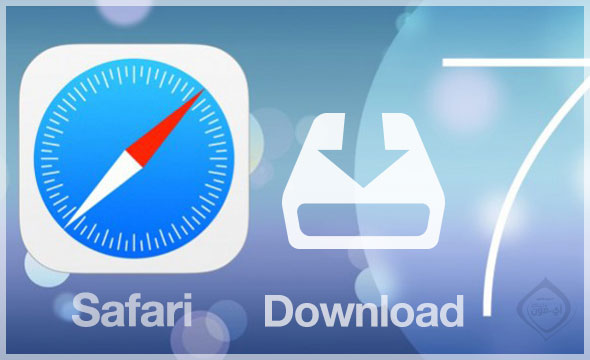التحميل من سفاري هو أحد أهم المزايا التي يطالب بها المستخدمين أبل ففي كل إصدار جديد تجد عشاق أبل يتسألون هل أضافت أبل إمكانية التحميل من سفاري؟، وتجدهم يبحثون في متجر البرامج وأدوات السيديا عن حلول لتمكنهم من تحميل الملفات من خلال المتصفح. لكن هل سفاري لا يحمل “نهائياً” الملفات أم أن هناك أمور يجهلها معظم المستخدمين.
حقيقةً أبل لم تمنع التحميل من سفاري، فهو موجود بالفعل :D وبإمكانك تحميل معظم الملفات التي تريدها، ولكن المشكلة أن أسلوب التحميل بدائي كما لا يوجد “مدير تحميل”؛ كما أنك في حاجة إلى مشغل لكل ملف تقوم بتحميله فمثلاً إن كنت قمت بتحميل ملف “Zip” فأنت بحاجة إلى برامج مثل WinZip لتشغيله والتعديل عليه، وإن قمت بتحميل فيلم فأنت بحاجة إلى مشغل فيديوهات، ولكن نصل إلى النقطة الأهم في المقالة، وهي كيف نقوم بذلك.
قبل أن نشرع في الخطوات هنالك نقاط يجب معرفتها:-
- أن التحميل من سفاري لا يحتاج جيلبريك فإن النظام يقوم بذلك بخطوات بسيطة عليك إتباعها.
- ملفات الصوت والفيديو ذات الصيغ التي يتعامل معها الآيفون، لا يقوم بتخزينها أو فتحها في برامج أخرى فهو فقط عند تحميل الملف سيعمل مباشرة ولا يمكن العودة إليه في وقت لاحق -تشغيل وليس تحميل-.
- لا يمكن تحميل ملفات “التورنت” لأن نظام أبل لن يسمح للتطبيق بالعمل في الخلفية بشكل دائم.
- قد تواجه مشكلة فشل التنزيل، ولكنها تُحل من تلقاء نفسها.
- هناك بعض المواقع -قليلة- تواجهه مشاكل في التحميل مع سفاري.
1 قم بالدخول إلى رابط أي ملف تود تحميله، ومن ثم إضغط على زر التحميل كأي عملية تحميل؛ الآن لا يظهر شيء في سفاري فقط المتصفح أبيض، لا عليك إنتظر ففي هذه اللحظة التحميل قد بدأ بالفعل ومدة الإنتظار تتناسب طرديًا مع حجم الملف وسرعة الإنترنت لديك.
2 عند إنتهاء التحميل سيظهر الملف فجأة في شاشة سفاري، ويبين لك اسم الملف ونوعه وتظهر لك البرامج التي يمكنك فتح الملف فيها، والتي تُعرض على حسب نوعية الملف المحمل.
3 الآن بإمكانك إستخدام الملف الذي قمت بتحميله بعد فتحه في أي برنامج يتناسب معه فبإمكانك تحرير الملف والتعديل أو عرضه.
المقالة لم تنتهي بعد فأنت بحاجة إلى برامج عدة لتقوم بالتعامل مع مختلف الملفات، فأنت بحاجة إلى تطبيقات لإستعراض الملفات، وتطبيقات السحابة المختلفة لتخزين الملفات.
1- تطبيق VLC for iOS
إن قمت بتحميل ملف فيديو مغاير عن صيغ الآي-فون التي يتعرف عليها فعليك تشغيل الملف عن طريق هذا البرنامج، يعد هذا البرنامج أحد أهم مشغلات الفيديو على مستوى الأنظمة حيث أنها يتعامل مع مختلف صيغ الفيديو بأنواعها والتعامل مع ملفات الترجمة أيضًا وتشغيلها مع الفيديوهات وتخزينها في البرنامج أيضًا ويمكن مزامنة مع السحابات المختلفة كـ دروب بوكس وجوجل درايف لتخزين الملفات ذات الحجم الكبير.
2- تطبيقات Microsft Office
بعد تحميل ملفات الوورد أو الإكسل أو غيره من قائمة برامج مايكروسوفت للحزم المكتبية، ستحتاج لبرنامج ليقوم بعرض مضمون تلك الملفات وفتحها فيه؛ أطلقت مايكروسوفت قبل مدة ليست بقصيرة نسختها لبرامج الآوفيس على أجهزة الآي-فون والآي-باد، بإمكانك فتح الملفات المحملة وإستعراضها لكن إن كنت تود تحرير الملفات عليك الإشتراك كما أوضحنا في مقالتنا سابقًا -رابط المقالة-.
نسخة الآي-فون
نسخة الآي-باد
3- تطبيق Documents 5
فك الملفات المضغوطة أهم العناصر الأساسية في مسألة التحميل؛ يتميز هذا التطبيق بواجهة بسيطة ومميزة غير ذلك من إمكانية قراءة ملفات الأوفيس وPDF وفك الملفات المضغوطة، وإمكانية فتح الملفات في برامج آخرى بعد فكها من الضغط، أيضًا بإمكانك مزامنة ملفاتك عن طريق السحابة ونقل الملفات عن طريق الواي فاي.
4- سحابة Dropbox
إن كنت لا تود فتح الملفات بعد تحميلها وتود تخزينها إلى حين آخر فعليك إستخدام إحدى السحابات؛ أحد أميز تلك السحابات التي تختص في تخزين الملفات هي Dropbox ومن منا لا يعرفها. بعد تسجيلك يوفر لك مساحة مجانية، وبإمكانك شراء مساحة أكبر لتخزين تلك الملفات.
في النهاية إن كنت تريد تطبيق لتحميل الملفات بشكل فعلي وحقيقي وتتعرف على السرعة وبكل الخواص فقم بالذهاب إلى المتجر واكتب Download Manager وحمل ما تشاء من التطبيقات، ويمكنك تجربة MyMedia المجاني.